Инструкция по эксплуатации Casio XJ-A142 Руководство пользователя
Страница 45
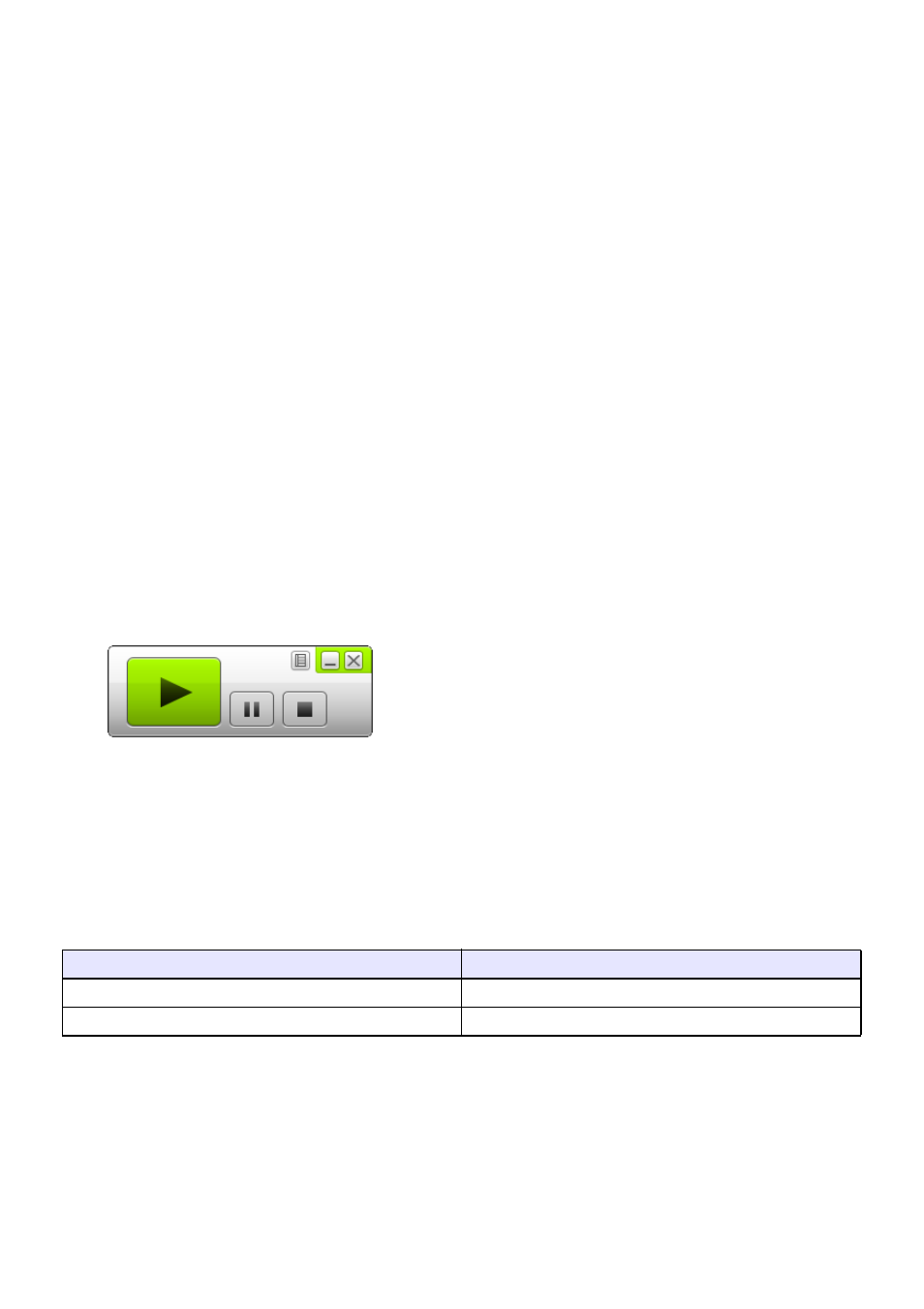
45
Проецирование содержимого экрана компьютера с ОС Mac
OS через подключение USB в первый раз
1.
Нажмите кнопку [INPUT]. Отобразится диалоговое окно «Вход. сигнал».
2.
С помощью кнопок [T] и [S] выберите «USB-дисплей», а затем нажмите
кнопку [ENTER].
z
В результате чего будет спроецирован экран ожидания USB-дисплея.
3.
Компьютер должен быть включен. С помощью имеющегося в продаже
USB-кабеля подключите порт USB-B проектора к порту USB компьютера.
z
Расположение порта USB-B данного проектора указано с помощью
«
*
2»
на рисунке в
разделе «Подключение кабелей проектора» (стр. 11).
z
В результате на экране компьютера появится значок привода с именем «USB_DISPLAY».
4.
Дважды щелкните значок привода «USB_DISPLAY», чтобы открыть его.
5.
Дважды щелкните «MAC_USB_Display_V2.pkg» и следуйте инструкциям на
экране, чтобы установить приложение.
z
После завершения установки появится сообщение о необходимости перезагрузки
компьютера. Перезагрузите компьютер. После завершения перезагрузки в Доке появится
значок CASIO USB Display.
6.
Щелкните значок CASIO USB Display в Доке.
z
В результате запустится CASIO USB Display, а на экране появится окно следующего
вида. Одновременно начнется проецирование содержимого экрана компьютера.
z
Информацию о типах операций, которые можно выполнять на данном этапе, см. в
разделе «Операции, поддерживаемые при проецировании через подключение по USB»
(стр. 46).
Дополнительные драйверы для Mac OS
В ОС Mac OS для использования некоторых возможностей CASIO USB Display необходимо
установить драйверы, указанные в таблице ниже. Информацию о получении драйверов см. на
веб-сайте CASIO (http://www.casio-intl.com/support).
Чтобы использовать эту функцию:
Установите этот драйвер:
Функция вывода звука
Sound flower
Функция вывода расширенного рабочего стола
Syphon-virtual-screen